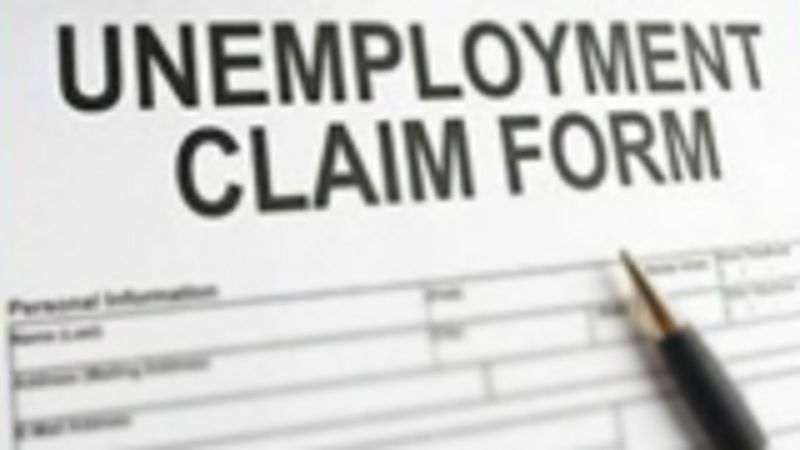Konten video, khususnya video berdurasi pendek, dibuat untuk berkembang di berbagai platform media sosial. Dan ada banyak format video, yang paling terkenal adalah format wadah MKV dan MP4. Setiap format memiliki ciri uniknya sendiri, yang membuatnya berguna dalam beberapa situasi. MKV vs MP4, format mana yang lebih baik? Mengapa banyak pengguna memilih untuk mengonversi MKV ke MP4 dan bagaimana melakukan pekerjaan konversi? Inilah semua yang perlu Anda ketahui.

Kualitas
Baik MKV dan MP4 adalah format wadah. Kualitas video tidak bergantung pada format penampung itu sendiri, tetapi hanya ditentukan oleh parameter pembuat enkode. Wadah MKV dapat membungkus aliran berkualitas lebih tinggi daripada wadah MP4. Wadah MKV populer untuk film dan acara TV HD dan 4K UHD karena mendukung trek video dan audio, gambar, dan trek subtitle dalam jumlah tak terbatas dalam satu file. Namun, salah jika dikatakan bahwa video MP4 memiliki kualitas yang lebih buruk, dibandingkan dengan MKV.
Ukuran file
MKV biasanya memiliki ukuran file yang lebih besar daripada konten MP4 karena MKV mendukung banyak trek video, trek audio, gambar, dan trek subtitle dalam satu file. Seperti disebutkan sebelumnya, format MKV selalu digunakan untuk memuat streaming video berkualitas tinggi seperti 4K UHD. Kualitas yang lebih tinggi berarti ukuran file yang lebih besar. Itu sebabnya banyak pengguna mencari cara untuk mengonversi dan mengompres MKV ke MP4.
Dukungan format video/audio/subtitle
Dukungan format pengkodean audio – Wadah MKV dan MP4 dapat dikodekan dengan berbagai jenis codec audio, yaitu MP3, AAC, AC3, DTS, ALAC, Opus, Dolby TrueHD, dan DTS-HD. MKV mampu membawa lebih banyak format codec audio, terutama codec audio lossless, misalnya WMA, WMA Lossless, Vorbis.
Dukungan format pengkodean video – MKV dan MP4 mendukung AV1, MPEG-1, MPEG-2, MPEG-4, MPEG-4 AVC, dan HEVC. Wadah MKV mendukung lebih banyak jenis format pengkodean video daripada wadah MP4, seperti format pengkodean video VP9, VP8, Theora, lossy, atau lossless.
Dukungan format subtitle / teks - Wadah MP4 hanya memungkinkan membakar satu trek subtitle ke dalam file video. MKV dapat melewati beberapa trek subtitle. Format wadah MKV mendukung lebih banyak format subjudul atau teks, seperti VobSub, DVB-SUB, SubRip, WebVTT, ASS, SSA, dll. Wadah MP4 tidak menerima ASS, SSA, dan DVB-SUB. DVB-SUB dan VobSub didukung dengan baik oleh VLC Media Player dan MKVToolNix.
Kesesuaian
video tidak buffering di chrome
Pemutar media untuk MKV dan MP4 adalah VLC Media Player, 5KPlayer, Potplayer, KMPlayer, dan banyak lagi. Windows 10 dan Windows 11 mendukung MKV secara asli. Encoder dan ripper yang mendukung MKV dan MP4 termasuk Handbrake, MakeMKV, FFmpeg, Konverter Video WinX , dan Pengonversi Video MacX Pro . MKV tidak dapat dimainkan di sebagian besar perangkat seluler, sementara MP4 diterima secara universal oleh perangkat seluler Android, iOS, Sony, dan Windows. Dalam hal kompatibilitas, MP4 menang atas format wadah MKV. Banyak pengguna memilih untuk mengonversi format MKV ke MP4 untuk kompatibilitas yang jauh lebih baik.
MKV vs MP4, Format Mana yang Lebih Baik?
Umumnya, MKV digunakan untuk streaming video berkualitas tinggi dan memiliki ukuran file yang lebih besar daripada format MP4. MKV mendukung beberapa trek video, trek audio, dan trek subtitle. MP4 adalah format file yang paling populer dan diterima secara universal. MKV vs MP4, yang terakhir lebih nyaman untuk mengunggah, berbagi, dan memutar.
Mempertimbangkan kompatibilitas dan pemutaran, MP4 lebih disukai. Ada banyak alat transcoding video yang mampu mengubah MKV ke MP4 , dari gratis hingga berbayar, seperti Handbrake transcoder video open-source, FFmpeg, WinX Video Converter, MacX Video Converter Pro (untuk macOS). Karena file video MKV biasanya berukuran besar, konverter video MKV ke MP4 online seharusnya bukan pilihan yang baik. Jika Anda ingin mengontrol lebih banyak format codec video dan audio dengan cepat, disarankan menggunakan WinX Video Converter. Dan Anda tidak akan melihat adanya penurunan kualitas setelah proses konversi MKV ke MP4.
Konversikan MKV ke MP4 untuk Kompatibilitas Lebih Baik
Untuk mulai mengonversi format MKV ke MP4, buka WinX Video Converter. Klik tab Video di bilah menu atas. Jelajahi file video MKV yang ingin Anda konversi dan muat. Saat Anda membuka video, Anda akan melihat jendela Profil Output. Anda dapat menambahkan beberapa file video MKV satu per satu. Ini mendukung konversi video batch.
Pada jendela Output Profile, buka General Profiles, pilih MP4 Video (Recommended) dari opsi format. Video MP4 akan dikodekan dengan codec video H.264 dan codec audio AAC. Resolusi video akan mempertahankan aslinya tanpa penyesuaian lebih lanjut. Klik tombol OK untuk menyimpan format output dan untuk melanjutkan.
Klik ikon pengaturan untuk mendapatkan lebih banyak opsi video dan audio, seperti kecepatan bit video, kecepatan bingkai, resolusi dan rasio aspek, kecepatan bit audio, dan kecepatan sampel. Menggunakan pengaturan default juga OK.
Klik tombol Browse dan pilih lokasi dan nama file untuk file video MKV yang dikonversi. Jika Anda puas dengan folder default, lanjutkan ke langkah terakhir.
Setelah Anda siap, klik tombol RUN di bagian bawah untuk melakukan konversi MKV ke MP4. Setelah konversi, Anda dapat membuka, memutar, dan berbagi file video MKV di perangkat apa pun.